「UQモバイルに申し込みたい!どうやって開通できるの・・?」
「初心者でも分かる乗り換え手順を知りたい」
いざ、現在の携帯会社からUQモバイルに乗り換えようと決心しても、肝心の申し込み方がよく分かりませんよね。開通までの手順がいまいち分からず不安かと思います。
しかしご安心を。一つずつ手順を追っていけば、誰でも簡単に乗り換えられます。
現在の電話番号を引き継ぎたい場合は、MNP予約番号の取得が必要です。こちらも簡単なので安心してくださいね。
この記事では、UQモバイルに乗り換える手順(MNP転入)を徹底解説。申し込みから開通までの流れはもちろん、乗り換え前の準備や注意点なども詳しく説明していきます。
ぜひ、ご参考に。
注意!UQモバイルに乗り換える前のチェックポイント
UQモバイルに乗り換える前に、以下のポイントを事前にチェックしておくとスムーズに契約できます。
- 手持ちの端末をそのまま使うか、それとも新たに購入するか?
- 申し込みに必要なものを準備しているか?
- オンラインと店舗のどちらで契約するか?
手持ちの端末をそのまま使うか、それとも新たに購入するか?
UQモバイルでは、
- 手持ちの端末をそのまま使う(SIMのみ契約)
- 新たに端末を購入する
どちらのパターンでも乗り換えが可能です。あとから機種変更することもできるため、できるだけ低コストで乗り換えたいなら手持ちの端末を利用した方がいいでしょう。
今使っている端末をUQモバイルで使用するときはSIMロック解除が必要な場合(2021年9月以前発売のドコモ・ソフトバンク端末は必須)があります。
SIMロック解除は、My docomo・My au・My SoftBankにて手続きできます。
新しい端末が欲しい人は、UQモバイルでSIMカードとセット購入しましょう。iPhone・Androidの人気機種を割引価格で購入可能です。
別の販路で端末を用意しても構いませんが、セット契約の方が安い上に注文が1回で済むので楽ですよ。
申し込みに必要なものを準備しているか?
UQモバイルに申し込む前の準備として、
- 本人確認書類
- クレジットカードまたは銀行口座
を用意しておくとスムーズです。本人確認書類は運転免許証やマイナンバーカードがおすすめです。
健康保険証は口座振替払いにすると補助書類(公共料金支払いの領収書や住民票など)が必要となります。
クレジットカードまたは銀行口座については、必ず契約者本人のものを用意しましょう。店舗で家族来店するケースを除き、家族内でも他人名義のカードや口座番号は使用できません。
オンラインと店舗のどちらで契約するか?
UQモバイルの契約窓口は、オンラインと店舗の2通りあります。結論から言うと、オンライン契約がおすすめです。
その理由は、キャンペーンをすべて享受できるからです。
UQモバイルでは、オンライン契約を推奨しているので店舗契約だとキャッシュバック特典や端末割引を受けられない可能性があります。
契約後のアフターサポートは、店舗を活用すべきですが契約時は必ずオンラインを利用しましょう。
本当にオンラインで申し込めるか不安・・といった人もご心配なく。この記事にたどり着ける検索能力があるのなら、まったく問題ありません。
申し込みの難易度としては、アマゾンや楽天市場でアカウントを作るのと同じレベルです。

最大22,000円引き!UQモバイルの申し込みはオンラインショップがお得
UQモバイルの契約は、店舗またはオンラインショップを選択できますが、圧倒的にお得なのがオンラインショップです。
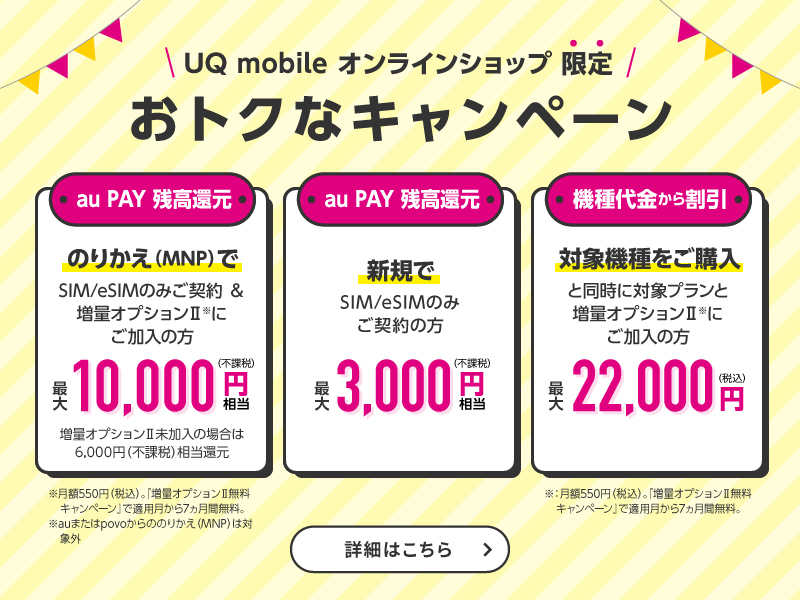
オンライン限定特典①:スマホ端末が最大22,000円割引となる

UQモバイルオンラインストアでスマホ端末を購入すると、最大22,000円割引となります。この特典だけで、店舗ではなくオンライン契約を選ぶ価値があります。
キャンペーン名
UQ mobile オンラインショップ おトク割
販売中の端末のほぼすべてが22,000円割引の対象となっています。iPhone・Androidはもちろんau Certified(認定中古品)のiPhoneシリーズなども安く購入することが可能です。
主な割引対象
- iPhone
- Google Pixel
- Xiaomi
- AQUOS sense
- Galaxy
- Xperia
- au Certified iPhone
一部適用条件が付くが、ハードルは非常に低い
こちらのキャンペーンは、適用にあたり以下の条件が必要です。
適用条件
- トクトクプランまたはコミコミプランに加入する
- 増量オプション(現在7カ月無料)を付ける
現在、UQモバイルの料金プランは3種類から選べますが、キャンペーン対象となるのはトクトクプランまたはコミコミプランです。
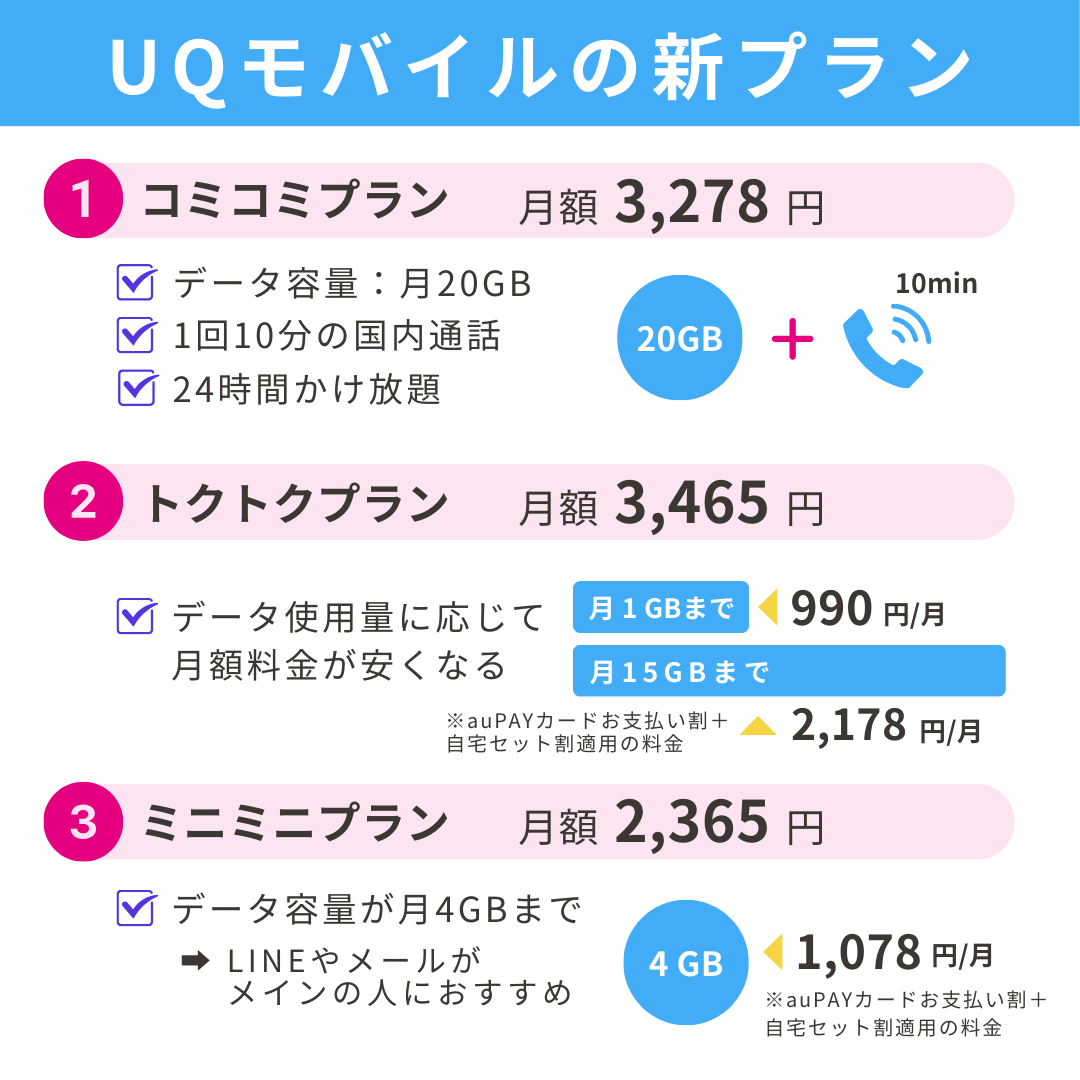
また、毎月のデータ容量が月額550円で最大5GBアップする増量オプションの加入が必須ですが、現在このオプションは7カ月無料となっています。
そのため、端末割引を適用するにあたり、オプション料金の支払いは不要です。
オンライン限定特典②:SIMのみ契約で最大10,000円のau Pay残高(実質キャッシュバック)がもらえる
手持ちの端末をそのまま使用する人は、SIMのみ乗り換えとなります。UQモバイルでは、SIMのみ乗り換えの人でもau PAY残高還元の特典を受けられます。
2024年7月時点の還元額:最大10,000円
au PAYは用途が非常に広いため現金のように使用できます。実質キャッシュバックと言えるでしょう。
PayPayなど他のスマホ決済アプリを使っている人でも、au PAYアプリをインストール(無料)するだけで受け取りが可能です。
au PAY還元の時期は、開通完了から翌月と非常に早いのも嬉しいポイント。eSIMで申し込む人も特典の対象となっています。
なお、キャンペーンの注意点や詳しい適用条件は「UQモバイル キャンペーン」の記事でまとめているので、気になる方は参考にしてください。
待ち時間なしで24時間申し込めるのも魅力

UQモバイルに店頭から申し込む場合は、長い待ち時間が発生します。土日や祝日だと、数時間の待ち時間は当たり前です。
一方、オンラインストアなら24時間待ち時間なしで申し込み可能。送料もかかりません。
配送を待つ間は、現在契約中の携帯会社にてネット・通話を使えるため、不通状態になる心配も無用です。
開通まで分かる!UQモバイルの乗り換え手順

UQモバイルに乗り換える全体手順は以下の通りです。
全体の流れ
- MNP予約番号を取得する
- UQモバイルに申し込む
- SIMロック解除が必要な端末は手続きを行う
- 開通手続きを行う
- APN設定を行う(SIMのみ契約)
各工程を詳しく見ていきましょう。
なお、UQモバイル乗り換え手順については、以下の記事にて3キャリア別に解説しています。良かったらこちらもご参照ください。
手順1:MNP予約番号を取得する ※MNPワンストップ対応事業者なら不要
auから乗り換える、またはUQモバイルで新しい電話番号を取得したい場合はこの手順を飛ばして下さい
現在の電話番号をUQモバイルに引き継ぐ(MNP乗り換え)なら、MNP予約番号の取得が必要です。
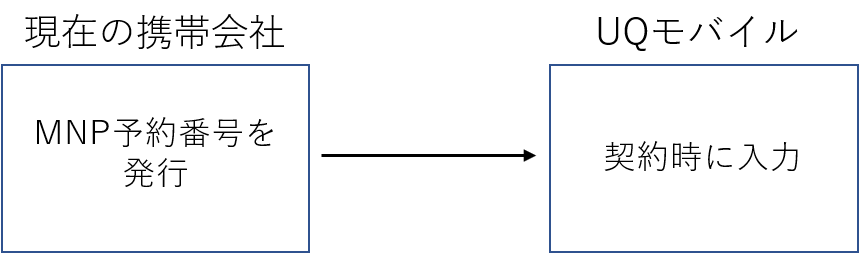
しかし、以下のMNPワンストップ対応業者から乗り換える場合は取得不要です。
MNPワンストップ対応でMNP予約番号の取得が不要
- au
- povo
- ソフトバンク
- ワイモバイル
- LINEMO
- 楽天モバイル
- LINEモバイル
- ジャパネットたかた通信サービス
- b-mobile(日本通信)
- mineo

MNPワンストップ非対応業者から乗り換える場合は、電話またはオンラインからMNP予約番号を取得しましょう。
MNP予約番号の取得に手数料はかかりません。また、取得後に即解約されることもないので安心して下さい。
オペレーターに連絡するときは引き止められる可能性があるため、強い意志で断りましょう。
オンライン取得の場合は、マイページにログインして「MNP転出」や「MNP予約番号」などが記されたメニューを探しましょう。そちらから、WEB完結で取得が可能です。
取得後の有効期限に注意
MNP予約番号は15日の有効期限がありますが、UQモバイルでは2日以内に申し込みをしなければなりません。予約番号取得後すぐに、契約手続きを行いましょう。
手順2:UQモバイルに申し込む
UQモバイルの申し込みはおよそ10分で完了します。初月料金は日割りなので、いつ申し込んでも損はありません。
申し込みの流れ
- UQモバイルの公式サイトにアクセス
- 端末セット・SIMのみ契約を選ぶ
- 契約方法で「のりかえ(MNP)」を選ぶ
- 料金プラン・オプションを選ぶ
- MNP情報を入力する
- 契約者情報を入力
- 支払い方法を選択
- 最終確認をして申し込み
- 本人確認書類をアップロードする
画面の手順通り進めていけば迷うことはありませんよ。以下、申し込み時の重要ポイントを説明しますね。
ポイント①手持ちの端末を利用するならSIMのみ契約を選ぶ

手持ちの端末あるいは別途用意したSIMフリースマホをUQモバイルで利用する場合は、SIMのみ契約を選んで下さい。
ポイント②取得したMNP予約番号を確実に入力する
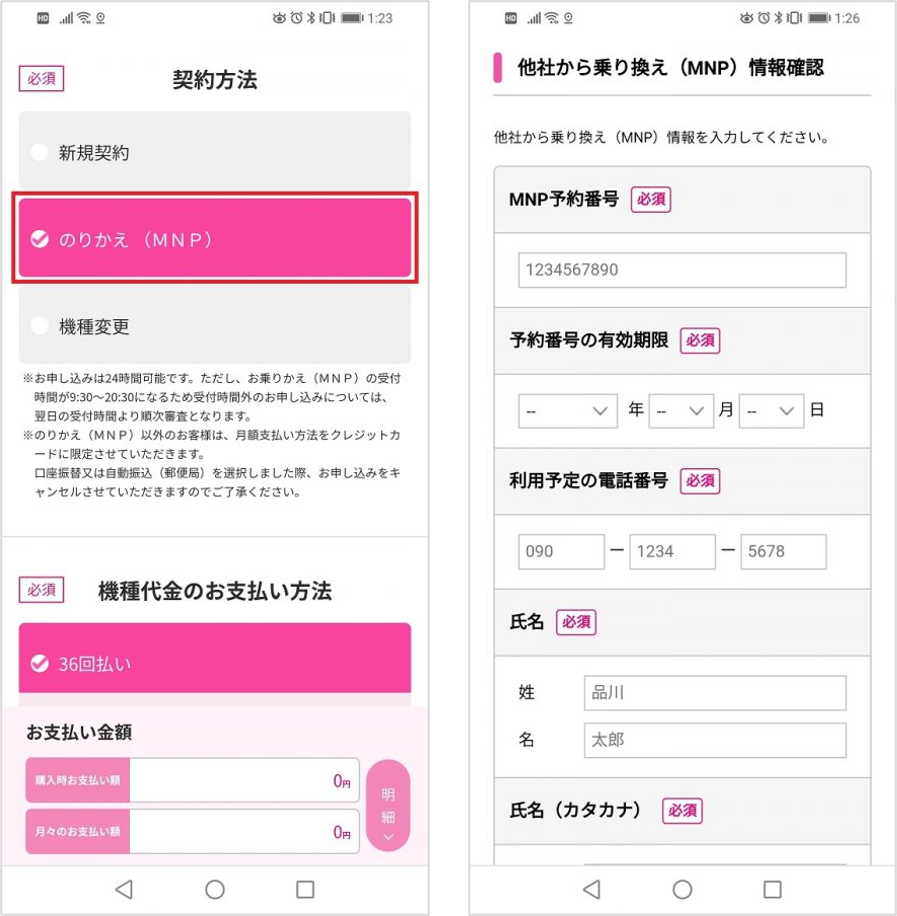
MNP情報の入力
MNP乗り換えの方は、契約方法の選択で「のりかえ(MNP)」を選びましょう。その後、MNP情報欄が表示されるので、取得したMNP予約番号や予約番号の有効期限を入力します。
入力情報が一桁でも間違っていたら申し込めないので注意して下さい。
ポイント③支払い方法はクレジットカードか口座振替を選ぶ
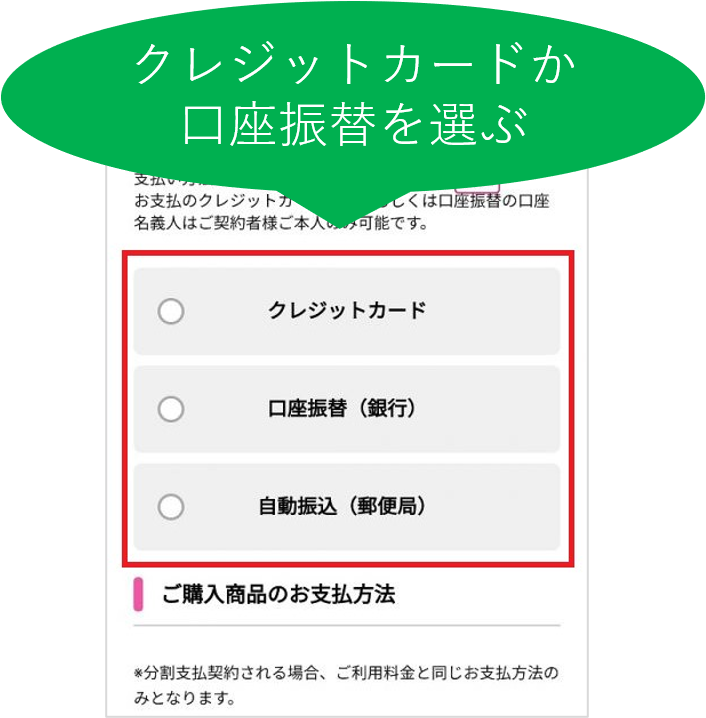
支払い方法は、クレジットカードか口座振替を選べます(デビットカードは金融機関によって一部OK)。
ゆうちょ銀行の方は、「自動振込(郵便局)」を選択してください。
口座振替を希望する場合は、申し込み後に口座振替依頼書が郵送されるので必要事項を記入して返送してください(UQモバイル側で受理されるまでは請求書払い)。
ポイント④本人確認書類のアップロードを忘れずに
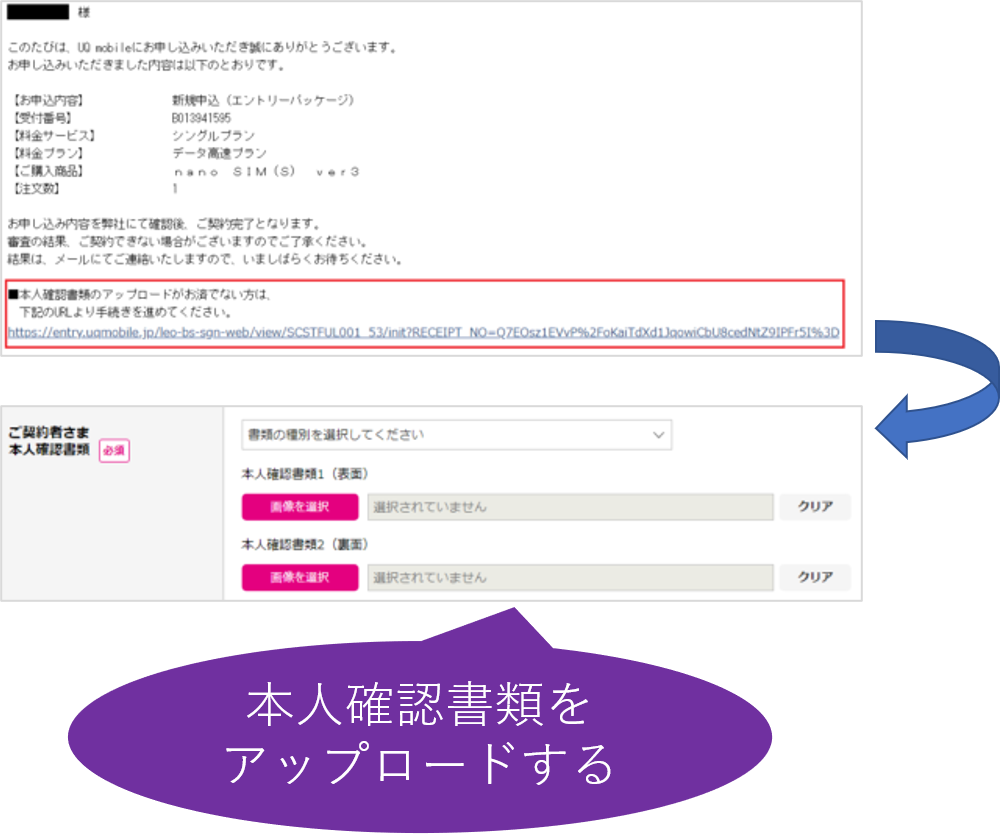
申し込みが完了したらUQモバイルからメールが届きます。メール内に、本人確認書類アップロードURLが記載されいているのでタップしましょう。
アップロードページに移動したら、本人確認書類をアップします。写真はスマホで撮ったもので構いません。
有効な本人確認書類
- 運転免許証
- パスポート
- 住基カード
- 健康保険証
- 在留カード
- マイナンバーカード
- 障害者手帳
- 特別永住者証明書
手順3:SIMロック解除が必要な端末は手続きを行う
以下に当てはまる人は、こちらの手順は飛ばして下さい
SIMロック解除不要
- 端末セットでUQモバイルに契約する
- SIMフリーのスマホ(アップルストアのiPhoneなど)を使用する
- 2021年10月以降に発売されたキャリア端末を使用する
UQモバイルはau回線を使用している関係で、ドコモとソフトバンクのSIMロック(他社で端末を使えないようにする設定)がかかっていると使用できません。
そのため、UQモバイルでドコモ・ソフトバンク端末を利用したい方は、以下の手順に沿ってSIMロック解除を行いましょう。オンライン手続きなら手数料はかかりません。
ドコモ端末のSIMロック解除
【オンライン】
- My docomoにログイン
- メニューから「サービス一覧」をタップ
- 「SIMロック解除」をタップ
- 「SIMロック解除を行う機種」を選択
- IMEI番号を入力
- 「SIMロック解除解除を申込む」「SIMロック解除の注意事項に同意する」にチェック
- 「手続きを完了する」をタップ
※IMEI番号の確認方法
- iPhone:「設定」→「一般」→「情報」→「IMEI」
- Android:「設定」→「端末管理」→「端末情報」→「端末の状態」→「IMEI情報」
【電話】
151 (9:00~20:00、年中無休)に電話してSIMロック解除したい旨をオペレーターに伝える
【ショップ】
本人確認書類とSIMロック解除する端末を持ってスタッフに申し出る
ソフトバンク端末のSIMロック解除
【オンライン】
- My SoftBankにログイン
- メニューの「契約・オプション管理」をタップ
- 「オプション」をタップ
- 「SIMロック解除対象機種の手続き」をタップ
- IMEI番号を入力して「次へ」をタップ
- 「解除手続きする」をタップ
※IMEI番号の確認方法
- iPhone:「設定」→「一般」→「情報」→「IMEI」
- Android:「設定」→「端末管理」→「端末情報」→「端末の状態」→「IMEI情報」
【ショップ】
本人確認書類とSIMロック解除する端末を持ってスタッフに申し出る
auは一部、SIMロック解除が必要
au端末は基本的にSIMロック解除なしで乗り換えられますが、一部必要な端末もあります。例えば、iPhoneは8以降でSIMロック解除不要ですが7以前では必要です。
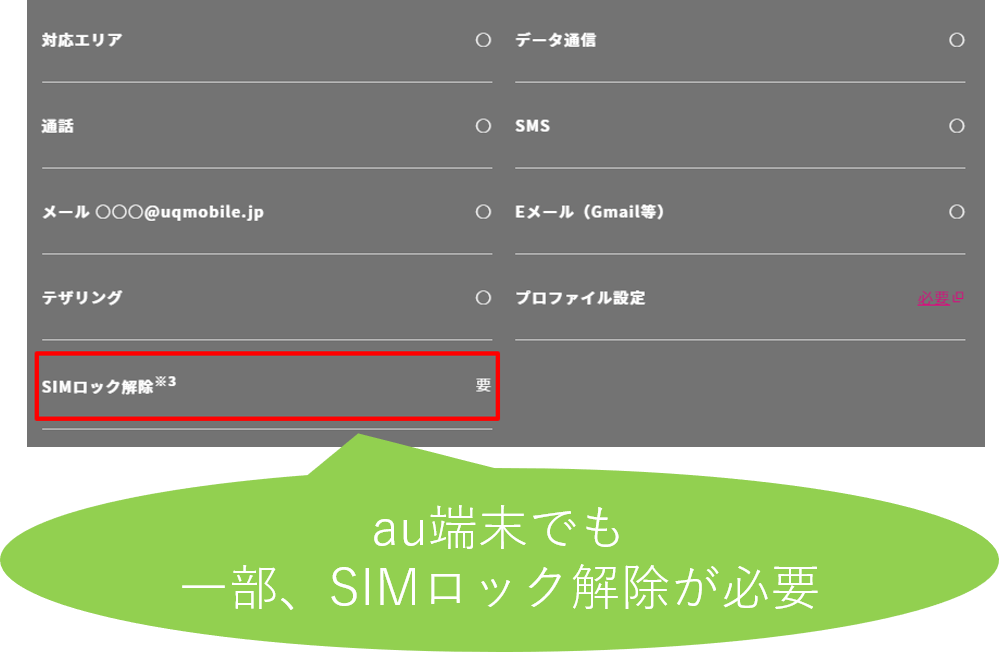
どのau端末がSIMロック解除すべきなのかは、UQモバイル公式の動作確認端末一覧ページにてチェックできますよ。
SIMロック解除が必要だった端末は、以下の手順で解除手続きを行って下さい。オンライン手続きなら手数料はかかりません。
au端末のSIMロック解除
【オンライン】
- SIMロック解除の手続きページにアクセス
- 「SIMロック解除のお手続き(My au)」をタップ
- My auにログイン
- SIMロック解除可否を確認してチェック
- 「次へ」をタップ
- 「この内容で申し込む」をタップ
【ショップ】
本人確認書類とSIMロック解除する端末を持ってスタッフに申し出る
手順4:開通手続きを行う
注文したSIMカードや端末は2~3日で到着します。

SIMカードを受け取ったら、最後に開通手続き(回線切り替え)を行いましょう。
開通手続きの手順
- ご注文履歴のページにアクセス
- 「ご注文番号の入力へ進む」をタップ
- 「ご注文番号」「パスワード」を入力
- 「回線を切り替える」をタップ
以上で開通手続きは完了です。回線が切り替わるまで、15分から最大2時間程度の時間を要します。
午後9時15分を超えると翌日開通となるため注意して下さい。なお、手動で開通手続きを行わなかった場合は、7日で自動的に回線が切り替わります。
以前の携帯会社との契約は、回線が切り替わった時点で自動解約されます(連絡の必要はなし)。
手順5:APN設定を行う(SIMのみ契約)
SIMのみ契約した方は、最後にAPN設定を行います。APN設定とはUQモバイルの回線でネットを繋ぐために必要な初期設定のことです。
事前準備として、端末の電源を切った状態でUQモバイルのSIMカードをセットして下さい。

iPhoneの設定方法
まず、他社のAPN構成プロファイルがインストールされている状態の場合は、事前に削除が必要です。状況が分からない人も、以下の手順にて確認・削除を行って下さい。
他社のプロファイルを削除
- 「設定」アプリを開く
- 「一般」をタップ
- 「プロファイルとデバイス管理」をタップ
- 他社のプロファイルを選んで「プロファイルを削除」をタップ
- パスコードを入力して「削除」をタップ
次に、UQモバイルのAPN設定を行います。手順は、iPhone 8以前かiPhone X以降かによって異なります。
iPhone 8以前ならソフトウェアアップデートを行う(iPhoneを最新状態にする)だけで完了です。
iPhone 8以前の設定手順
- 「設定」アプリを開く
- 「一般」をタップ
- 「ソフトウェアアップデート」を行う
iPhone X以降の人は、APN構成プロファイルをインストールします。詳しい手順は以下の通りです。
iPhone X以降の設定手順
APN構成プロファイルをダウンロードするためにネット環境が必要です。Wi-Fiでネット接続を行いましょう。
ダウンロードするブラウザは必ずSafariを使いましょう。他のブラウザだと正しくダウンロードできない可能性があります。
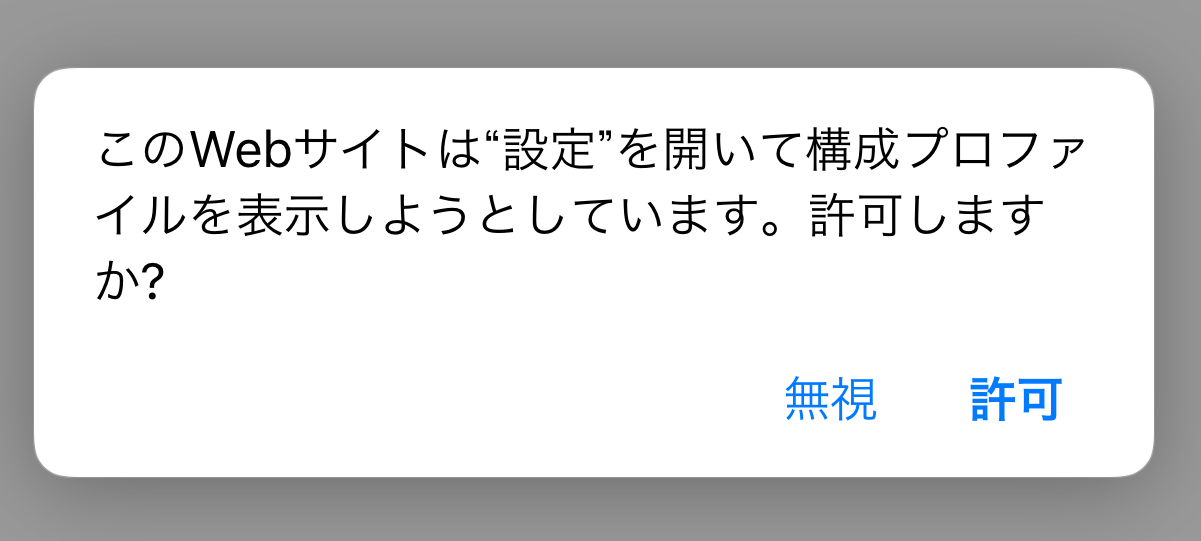
APN構成プロファイルのダウンロードURをタップすると「このWebサイトは設定を開いて構成プロファイルを表示しようとしています」と表示されるので「許可」をタップして下さい。
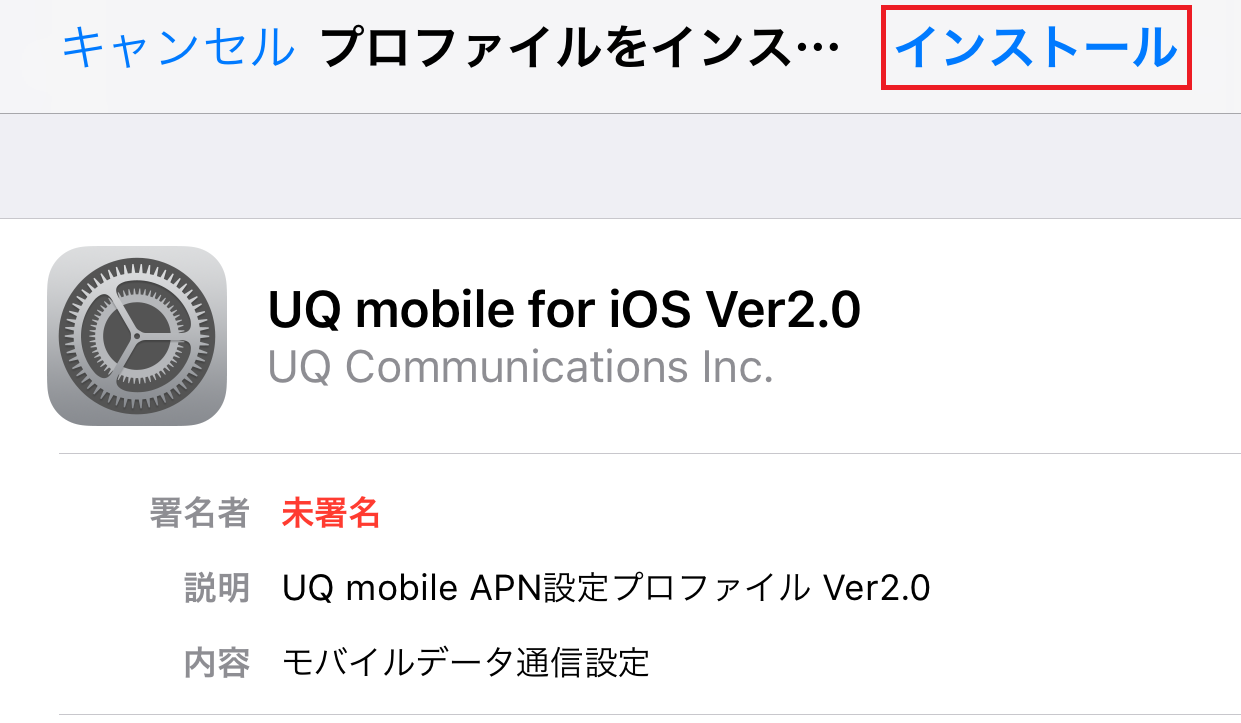
ここからインストール画面が立ち上がります。
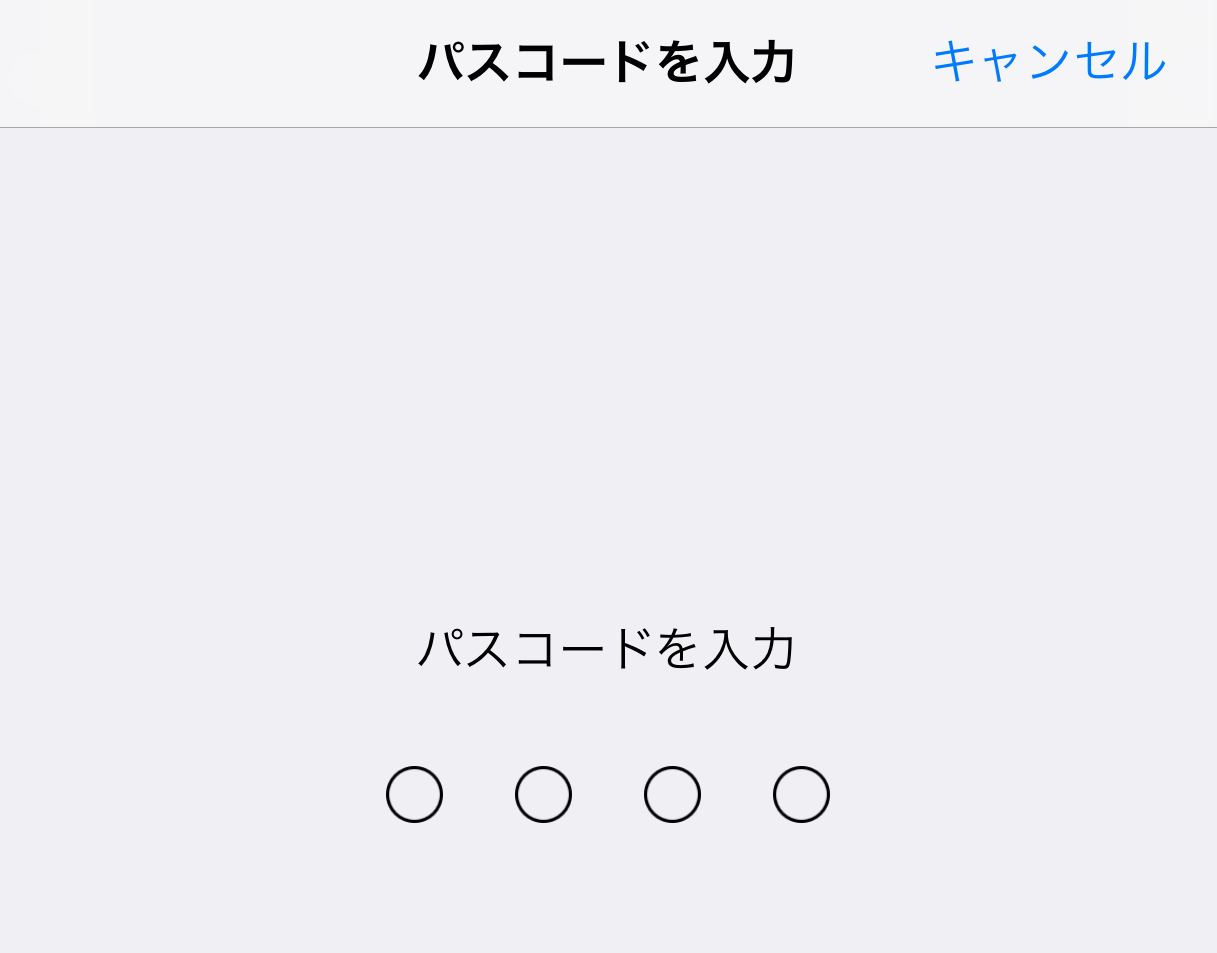
パスコードはiPhoneのロック解除ナンバーです。
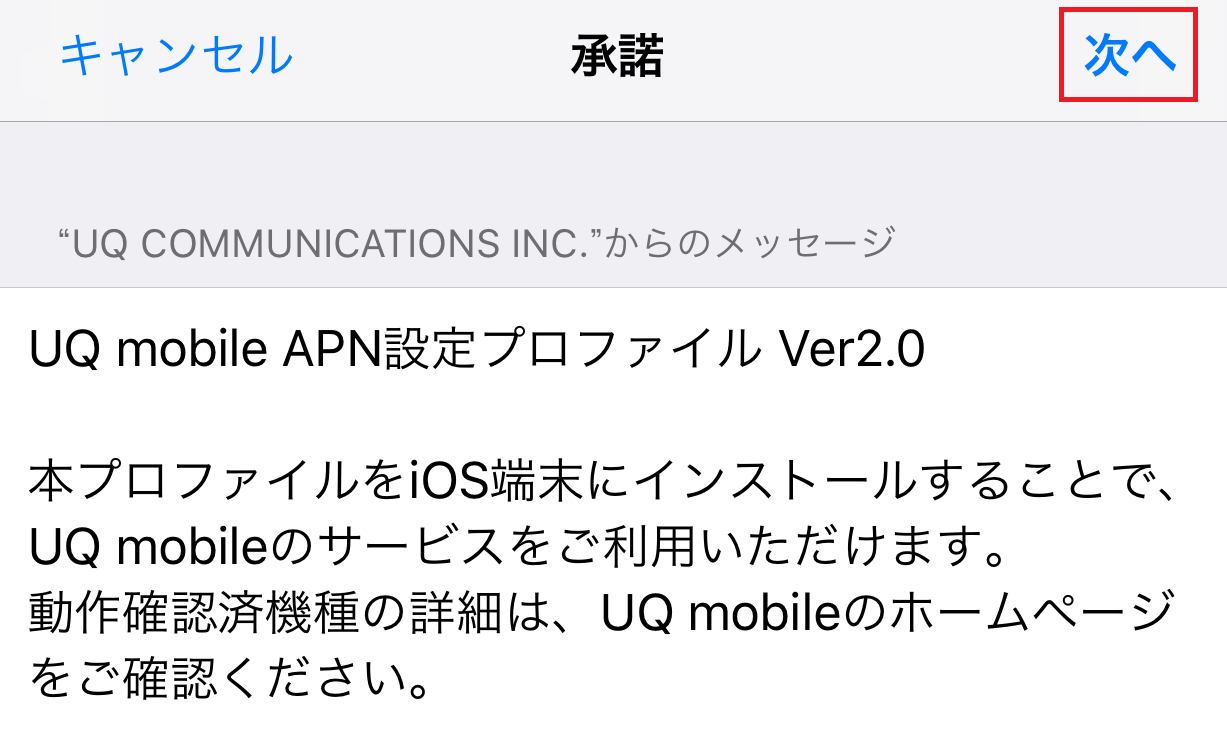
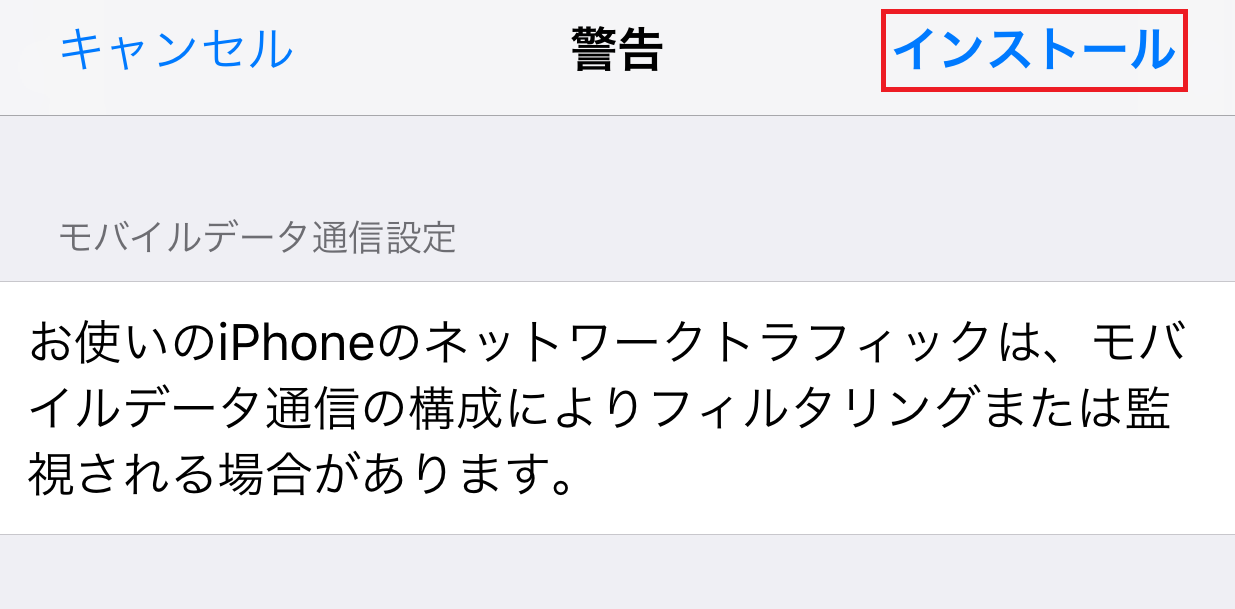
注意書きが表示されますが気にしなくて大丈夫です。
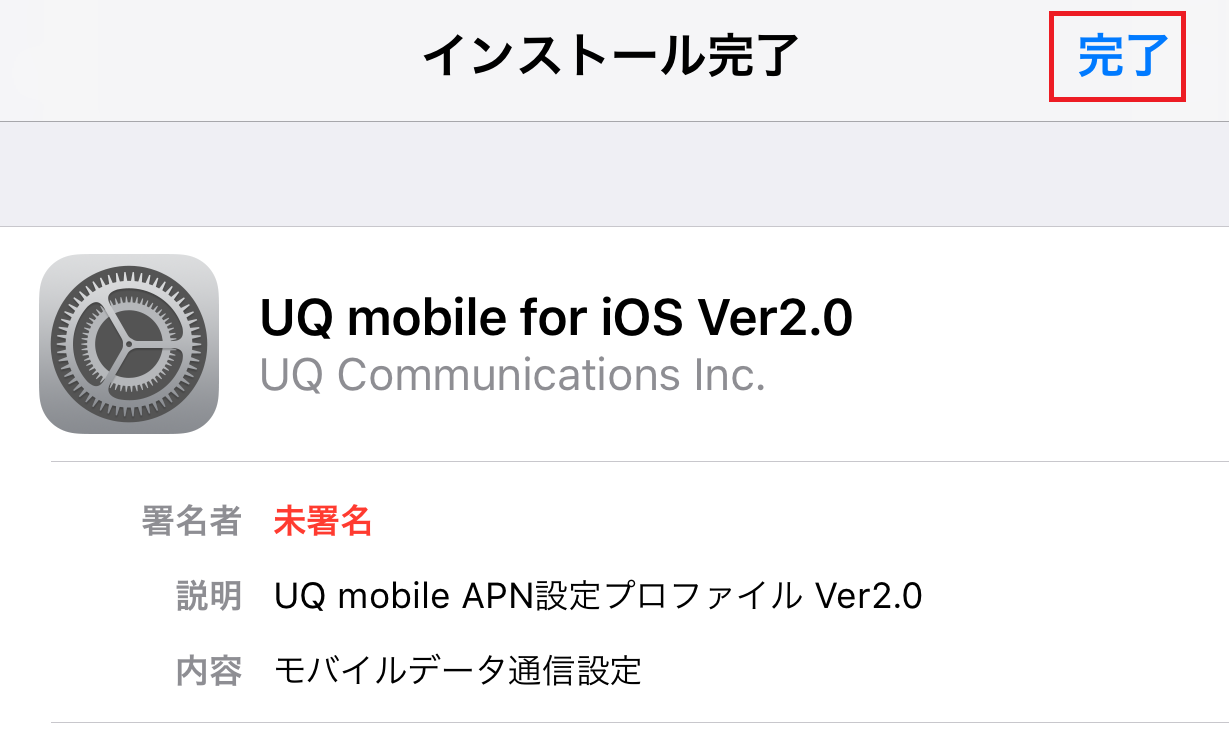
最後にインストール完了画面が表示されます。以上で、UQモバイルのAPN設定は終了です。
正しくAPN構成プロファイルがインストールできたか心配な場合は、「設定」→「一般」→「プロファイル」から確認できます。
正しくAPN構成プロファイルがインストールできたか心配な場合は、「設定」→「一般」→「プロファイル」から確認できます。
Androidの設定手順
AndroidはAPN情報を端末の設定アプリから手動入力します。詳しい手順は以下をご確認ください。
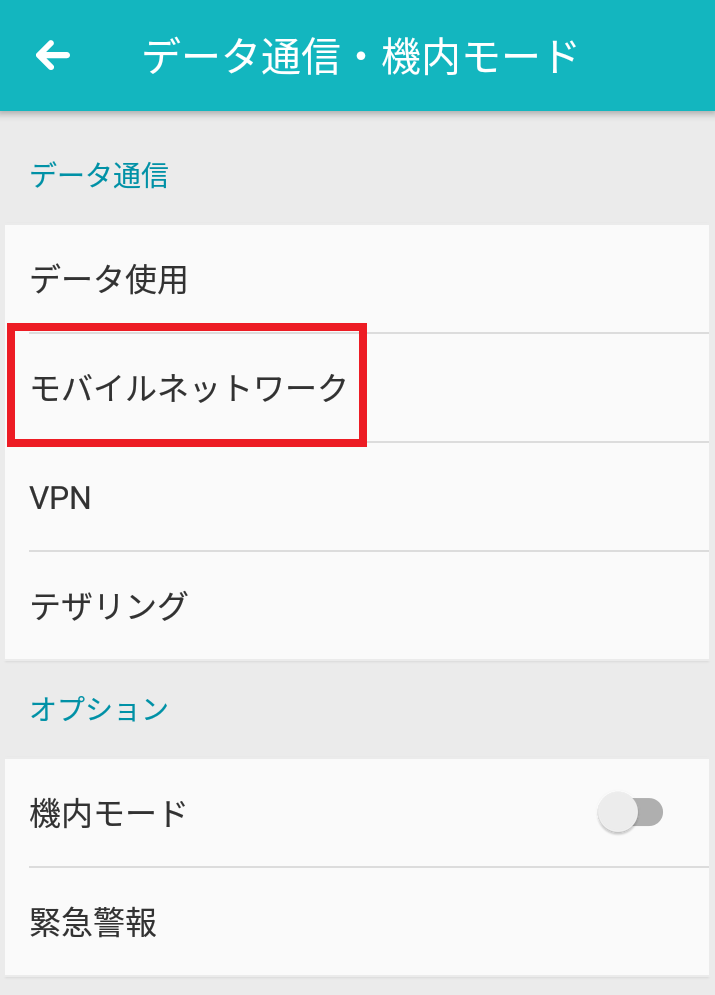
設定アプリ(歯車マーク)から「モバイルネットワーク」をタップしましょう。
※モバイルネットワークの場所・表記は機種によって異なる場合あり
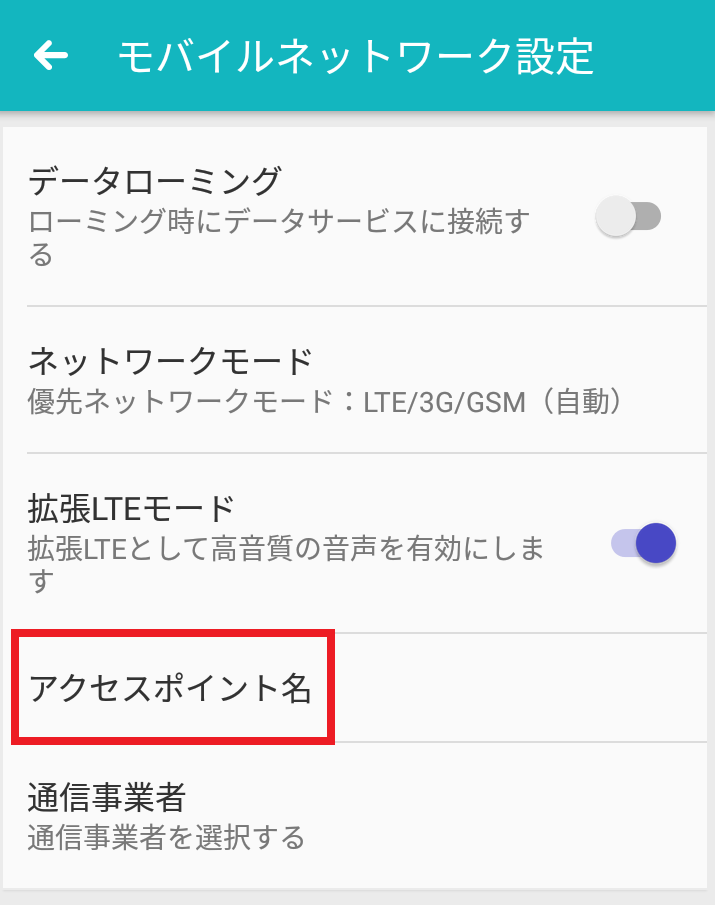
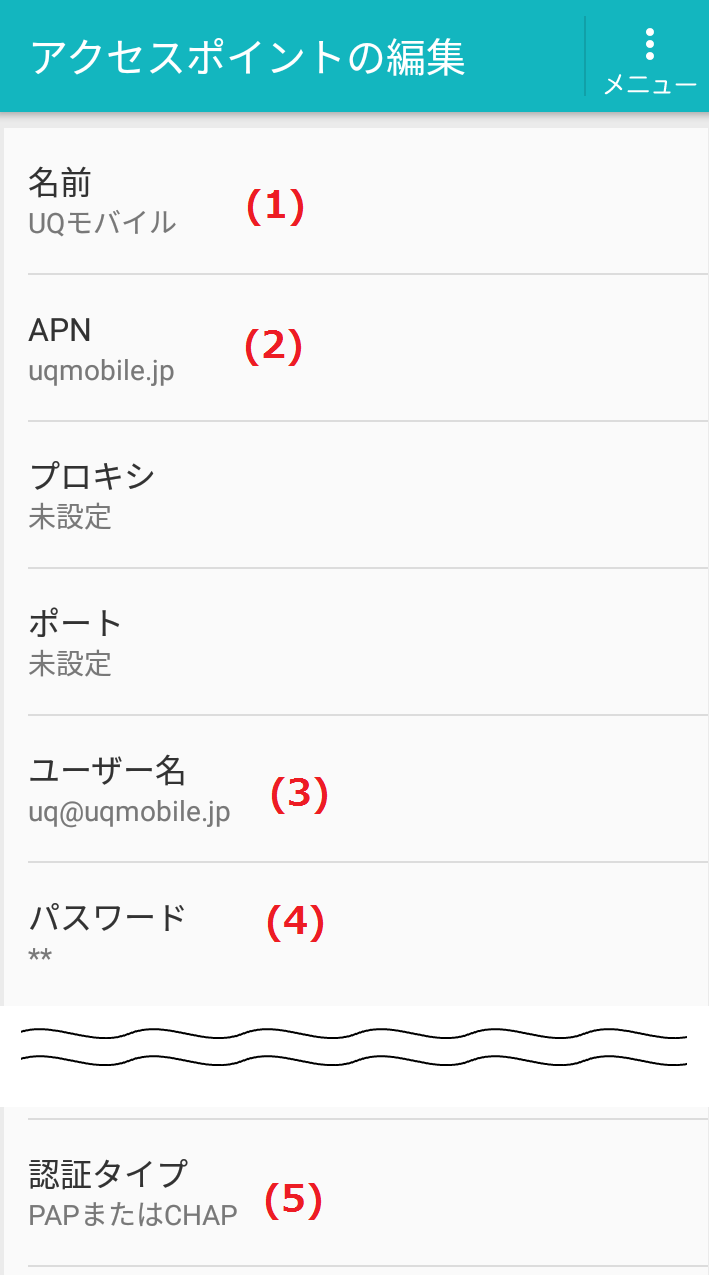
アクセスポイントの編集画面に入り、以下のAPN情報を入力します。
| (1)名前 | 任意の名前 |
|---|---|
| (2)APN | uqmobile.jp |
| (3)ユーザー名 | uq@uqmobile.jp |
| (4)パスワード | uq |
| (5)認証タイプ | PAPまたはCHAP |
ドットやハイフンに気をつけて確実に入力していきましょう。その他の設定項目は空欄か未設定の状態で大丈夫です。
以上でAPN設定は完了です。前のページに戻るとAPN一覧が表示されます。設定したUQモバイルのAPNが選択されていることを確認しましょう。
注意点として、Androidは機種によって設定メニューの表記名が異なります。上記を参考にしても分からないときは、APN設定の場所を端末メーカーに問い合わせましょう。
au・povoから乗り換えはキャンペーン対象外が多いので他社も検討したい
UQモバイルでは同じグループ会社のau・povoからの乗り換えについて、キャンペーンのお得度が大きく下がります。
au・povoから乗り換える場合
- 端末セット契約:UQスマホおトク割(最大22,000円割引) → 大幅減額
- SIMのみ契約:au PAY残高還元(最大10,000円 ) → なし
まず、端末セット契約の人はUQスマホおトク割で適用される端末割引の金額が大幅に減らされます。
例として、他社からの乗り換えでiPhone 12を購入すると22,000円割引なのですが、au・povoユーザーは5,500円割引です。
また、SIMのみ契約の人はau PAY残高還元のキャンペーンが完全に対象外となります。
au・povoからUQモバイルに乗り換えると事務手数料や解約金が無料となるサービスを受けられるため大損とまでは言いませんが、お得度が大きく下がってしまうのが残念です。
SIMのみ契約なら他社を考慮すべき
端末セット契約なら、大幅減額とはいえau・povoからの乗り換えでも割引が適用されるのでマシでしょう。
しかし、SIMのみ契約はau PAY残高還元を1円も受け取れなくなるため非常に勿体ないです。せっかく携帯会社を変えるなら、お得なキャンペーンは享受したいところ。
そこで、au・povoからの乗り換えでSIMのみ契約を希望する人は、他社のキャンペーンも考慮すべきです。おすすめは、LINEMOと楽天モバイルです。
au・povoから乗り換えで手厚いキャンペーンを受け取れる
- LINEMO:PayPayボーナスライト 7000円~
- 楽天モバイル:楽天ポイント還元 20,000円~
※2社とも契約事務手数料がかからない
上記の2社は端末を購入しなくても大きなポイント還元を受け取れます。もちろん、au・povoからの乗り換えの人も対象です。
また、LINEMO・楽天モバイルともに契約事務手数料はかかりません。詳しいキャンペーン内容は、公式サイトをチェックして下さいね。
UQモバイルに乗り換えるベストタイミング
UQモバイルへのお得なMNP転入のタイミングは特にありませんが、強いて言うなら月末から1週間前がおすすめです。
UQモバイルでは初月料金が日割りになりますが、データ容量は分割されずに満タンでもらえます。そして余ったデータ容量は翌月に繰り越されます。
つまり、月末付近でUQモバイルに契約すれば、まるまる1ヶ月分のデータ容量をタダで手に入れることができるのです。
ただ、あまりに申し込みが月末ギリギリになると、翌月開通となってしまいます。
おすすめは月末から1週間前です。1週間前のタイミングなら月末付近を利用開始日にできますし、多少審査で遅れても翌月にまたぐことはないでしょう。
UQモバイルに申し込みできないときの確認事項
何らかの原因でUQモバイルに申し込めないときは、以下の項目を確認して下さい。
①手持ちのクレジットカードや銀行口座が利用不可の状態になっている
→【対処法】別のカードや銀行口座を使う
②古いブラウザ(更新されていないIEなど)を使っている
→【対処法】新しいブラウザ(ChromeやSafari)を使う
③サーバー障害やトラブルが起きている
→【対処法】時間をずらして申し込む
④自宅以外の住所を登録している
→【対処法】自宅の住所を登録する
⑤キャッシュ(ネットに保存された一時データ)が破損している
→【対処法】ブラウザの履歴メニューからキャッシュをクリアする
⑥名義が一致していない
→【対処法】MNP転入する人・契約者・支払いの名義をすべて揃える
上記を試しても申し込めない状況なら、UQモバイルに問い合わせましょう。
後悔する前に!UQモバイルに乗り換えるデメリット
- 最新iPhoneは購入できない
- au回線以外は選べない
- 複数回線のシェアができない
- データ専用のプランがない
- 初期費用がかかる
- 家族割・auスマートバリューが利用できない
- データ増量特典に条件がある
最新iPhoneは購入できない
UQモバイルでは、最新iPhoneの購入が出来ません。
アップルストアやキャリアで購入した最新iPhoneを使うことは可能ですが、UQモバイルにて端末セット契約はできないので注意してください。
一世代前のiPhoneは安く購入できる
UQモバイルでは、最新iPhoneがなくても一世代前のiPhoneなら購入可能です。価格帯は相場よりも安価で、miniシリーズならかなり安く手に入ります。
二世代以上古くてもいいのなら、au Certifiedという実質新品に近い中古iPhoneを激安価格で購入できます。
au回線以外は選べない
UQモバイルはauのサブブランドなので、ドコモとソフトバンク回線のプランがありません。選べるのはau回線だけです。
そのため、2021年9月以前のドコモ・ソフトバンク端末をUQモバイルで利用する場合は、SIMロック解除が必要です。
SIMロック解除は、ドコモならMy docomo、ソフトバンクならMy SoftBankから手続きできます。
複数回線のシェアができない
UQモバイルは、シェアプランの提供がありません。シェアプランとは、一つの契約で複数回線をデータシェアするものです。
仮にシェアプランが使えると、家族内でデータ容量を分け合う、あるいは自分一人でスマホ用・タブレット用などにデータを使い分けできます。
便利な機能ではありますが、残念ながらUQモバイルでは利用できません。
データ専用のプランがない
UQモバイルは、データ通信専用の料金プランを提供していません。以前は提供があったのですが、現在は通話機能ありのSIMカードしか契約できないので注意しましょう。
タブレット用などに使えるデータ専用のSIMカードについては、マイネオで安く契約できますよ。
初期費用がかかる
UQモバイルは、初期費用(契約事務手数料)として3,300円がかかります。ほとんどの格安SIMで必要な手数料なのでUQモバイルだけのデメリットではありませんが、少し残念ですね・・。
なお、以下の格安SIMなら初期費用なしで契約が可能です。
初期費用0円
解約金はかからない
初期費用のかかるUQモバイルですが、解約金は0円です。最低利用期間など契約縛りもないので安心して下さい。
家族割・auスマートバリューが利用できない
UQモバイルは、家族割やauスマートバリューの利用ができません。家族割については以前提供があったのですが、現在は受付停止となっています。
auスマートバリューは、対象の光回線(auひかりやコミュファ光など)契約でauスマホが安くなるサービスですが、UQモバイルは残念ながら対象外です。
自宅セット割で家族全員の割引が可能
現在、UQモバイルの実質家族割と言えるのが自宅セット割です。こちら一人でも加入できますが、家族でもセット割が可能です。
自宅セット割について詳しくは、こちら(記事下ジャンプ)で説明しています。
データ増量特典に条件がある
UQモバイルではデータ増量のキャンペーンを開始しました。こちらのキャンペーンは7カ月間、増量オプション(550円/月)が無料になるというものです。
データ増量キャンペーンを利用できること自体はメリットなのですが、気を付けたいのが8カ月目以降の料金。
増量オプションを解約しておかないと、キャンペーンが終了して自動的にオプション料金が上乗せ請求されます。
便利なキャンペーンですが、時間が経つと忘れてしまうこともあるでしょう。解約忘れにはご注意ください。
抑えておきたい!UQモバイルに乗り換えるメリット
- 手持ちのiPhoneをそのまま使える
- 違約金なしで乗り換えられる
- 通信速度が安定している
- 自宅セット割に一人でも加入できる
- eSIMで申し込める
- 口座振替・デビットカードで申し込める
- 5G通信に対応
- 実店舗でサポートを受けられる
- コミコミプラン・トクトクプランは速度制限時でも最大1Mbps
- 60歳以上はかけ放題が安い
手持ちのiPhoneをそのまま使える
iPhoneユーザーなら、「UQモバイルに乗り換えると、今使っているPhoneは使えなくなるの・・?」と不安になることでしょう。
結論から言えば、UQモバイルでも手持ちのiPhoneを使えます。UQモバイルでiPhoneを購入することもできますが、買い替える必要はありません。
UQモバイルで使えるiPhone
- au・SIMフリー版:iPhone 5s以降
- ドコモ・ソフトバンク版:iPhone 6s以降
ドコモ・ソフトバンク版は、SIMロック解除機能が搭載されている6s以降(最新までOK)で対応。au・SIMフリー版なら、6以前の機種でも利用可能です。
違約金なしで乗り換えられる
こちらはUQモバイルだけに限らないメリットですが、現在ドコモ・au・ソフトバンクをはじめほとんどの携帯会社では違約金やMNP転出手数料を撤廃しています。
以前は、auやソフトバンクの旧プランに加入中の人は約1万円程度の違約金が発生する場合がありましたが、2022年4月から無料化されました。
わざわざ更新月を調べて、違約金0円のタイミングを狙う必要はありませんよ。
通信速度が安定している
一般的な格安SIMは、お昼に著しい速度低下を起こします。回線をレンタルしている身なので、ユーザー数を調整するキャリアの帯域制限の影響を受けてしまうのです。
一方、UQモバイルはauのサブブランドということもあり、他の格安SIMと比べて明らかに帯域の利用幅が優先されています。
そのため、どの時間帯でも回線混雑による速度低下が起きません。
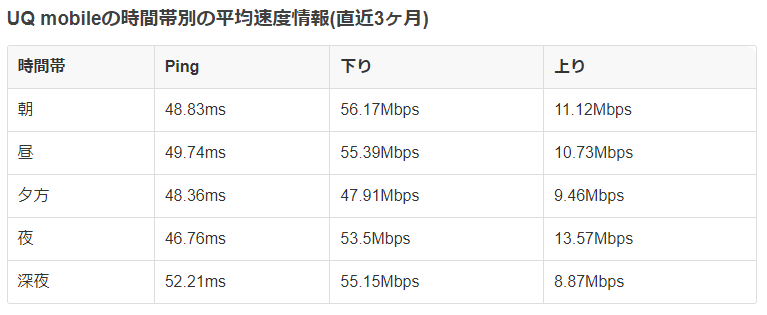
こちらのデータでも分かる通り、大体55Mnps前後の安定した速度が保たれています。格安SIMながら、ドコモ・au・ソフトバンクと使い心地は変わりません。
自宅セット割に一人でも加入できる
自宅セット割とは、UQモバイルとauでんきまたは対象のインターネットサービスを利用することで割引される特典のことです。
インターネットサービスについては、auひかり・コミュファ光・eo光などauスマートバリューを受けられる光回線とJ:COMをメインとしたケーブルテレビ、さらにはWiMAXやauホームルーターが対象です。
自宅セット割適用後の価格
- トクトクプラン(1~15GB):2,277円~3,465円→1,177円~2,365円
- ミニミニプラン(4GB):2,365円→1,265円
- くりこしプランS(3GB):1,628円→990円
- くりこしプランM(15GB):2,728円→2,090円
- くりこしプランL(25GB):3,828円→2,970円
上記の割引は家族(離れて住んでいてもOK)にも適用されます。また、一人でも割引対象となりますよ。
ちなみに、インターネットサービスに加入していない方は、auでんきの加入(電力会社の請求元がauに変わるだけで電気の質はそのまま)がおすすめです。
eSIMで申し込める
eSIM対応の端末であれば、eSIM申し込みが可能です。eSIMは物理SIMではなくバーチャルなSIMカードを使用します。
そのため、SIMカードを送付する手間が省けて即日開通が可能となります。また、1台の2枚のSIMカードを使うデュアルSIM運用も可能です。
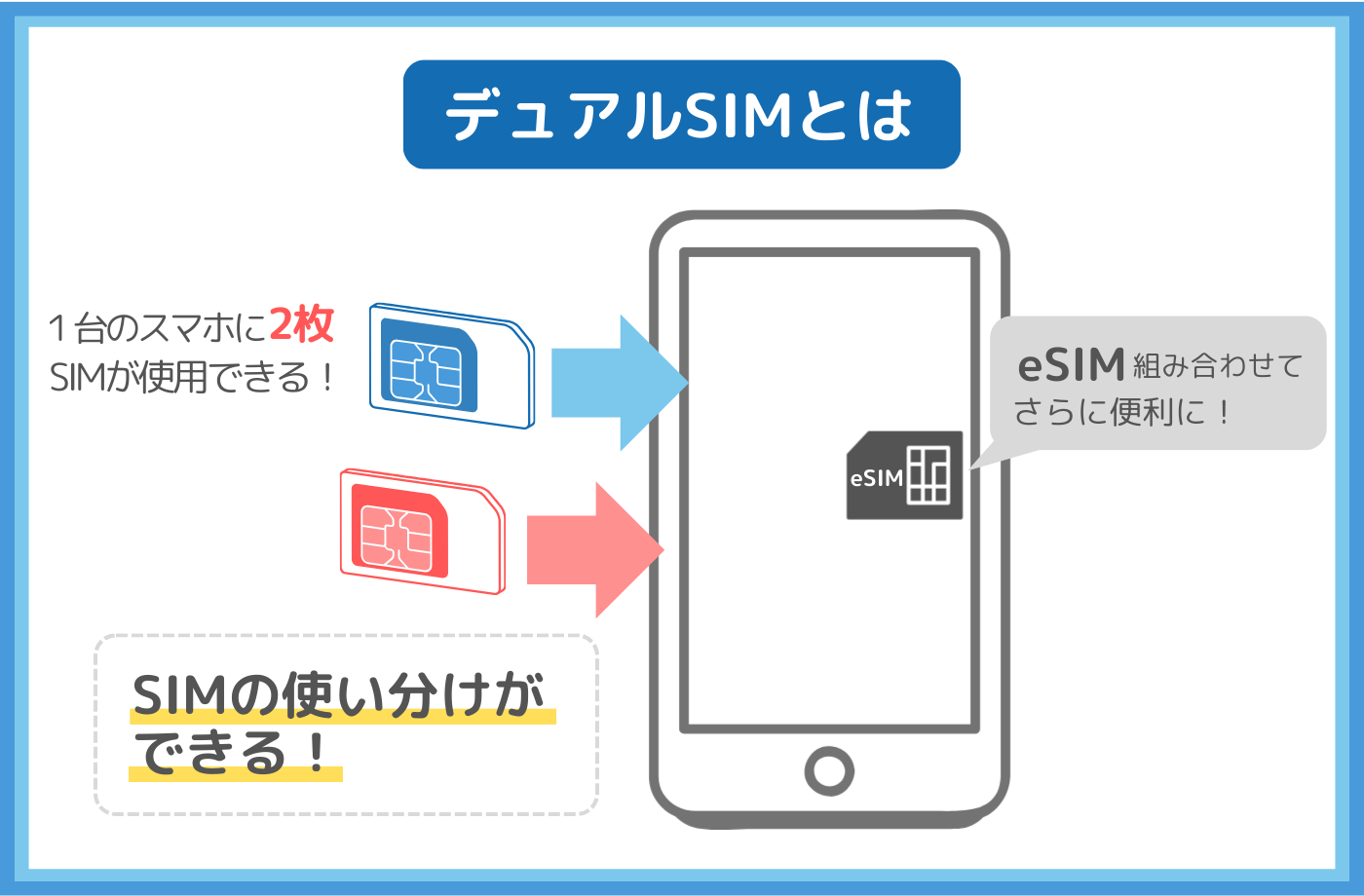
口座振替・デビットカードで申し込める
UQモバイルは、クレジットカードがなくても口座振替またはデビットカードで申し込めます。口座振替は、手数料がかからず端末代金の分割払いも対応しています。
未成年でも口座振替払いなら自分名義で契約可能です。また、デビットカードについても、どのカードが使えるかは明記されていませんが、金融機関の審査が下りれば使用可能です。
5G通信に対応
UQモバイルでは5G通信に対応しています。オプション料金は不要で、5Gエリアに入ると自然に5G通信に繋がりますよ(端末側も5Gに対応している必要あり)。
実店舗でサポートを受けられる
UQモバイルは、全国で店舗サービス(UQスポット)を展開しています。UQモバイルと同じく、全国展開で店舗サービスが充実しているのは他にワイモバイルくらいです。
契約時はキャンペーンを活用できるオンラインがお得なのですが、契約後のサポート(故障端末の修理受付など)は、やはり店舗の方が安心できます。
電話やチャットだけのサポートでは不安な方でも、UQモバイルなら安心です。
コミコミプラン・トクトクプランは速度制限時でも最大1Mbps
UQモバイルが提供するコミコミプラン・トクトクプランでは、速度制限にかかっても最大1Mbpsが保証されます(ミニミニプランは最大300kbps)。
1Mbpsあれば動画も普通画質で再生できる速度です。WEBサイト閲覧やSNSも問題なく使用できるため、実質使い放題とも言えるでしょう。
さらに節約モードで速度制限を回避できる
UQモバイルでは、高速通信と低速通信を切り替える節約モードを利用できます。今月のデータ残量がピンチのときは低速通信に切り替えることで高速通信容量の節約が可能です。
UQモバイルなら低速通信でも最大300kbps~1Mbpsが出るため、大抵の用途は乗り切れます。
60歳以上はかけ放題が安い
UQモバイルは、60歳以上の利用者に対してかけ放題が安くなる特典を実施しています。
特典内容(60歳以上)
- かけ放題(24時間):1,980円→880円
- メールサービス:220円→0円
時間無制限のかけ放題が770円で使用できるのは非常にお得です。また、専用メールアドレスも無料で取得できるため、フリーメールを使う必要はありません。
UQモバイルに乗り換えるべき人とは?
以下に当てはまるなら、UQモバイルに乗り換えることをおすすめします。
おすすめできる
- 現在のスマホ代が高いと感じる
- 安定した通信品質を重視する
- SIMのみ契約でau PAY還元を受け取りたい
- 自宅セット割を適用できる
- クレジットカードなしで契約したい
- 対面で相談できる店舗サポートが欲しい
すべてに当てはまらなくても、2~3個合っているなら十分にUQモバイルへ乗り換える価値はありますよ。
UQモバイルに乗り換えた後のデータ移行はどうする?
手持ちの端末をそのまま使い回すなら、データ移行は不要です。しかし、UQモバイルで新たに端末を購入するなら自分でデータ移行を行います。
以下、パターン別にデータ移行の手順を解説したので参考にして下さいね。
iPhoneからiPhone
iPhone同士のデータ移行はクイックスタートが便利です。
新iPhoneは初回起動でなければクイックスタートを使えません。初回起動でない場合は、いったん初期化してください。

新iPhoneの言語選択に入ると旧iPhoneに「新しいiPhoneを設定」と表示されるので「続ける」をタップしましょう。
旧iPhoneでカメラが立ち上がるので新iPhoneにかざします。円形のアニメーションをファインダーの中央に収めてください。
新iPhoneに旧iPhoneのパスコードを入力します。
Apple PayやFace IDなど、その他の設定が表示されるので入力していきましょう。スキップしてあとから設定することも可能です。
すべての設定が終わったら、データ転送が始まります。
AndroidからAndroid・iPhoneからAndroid
データ移行先がAndroidなら、Googleドライブを使ったデータ移行がおすすめです。
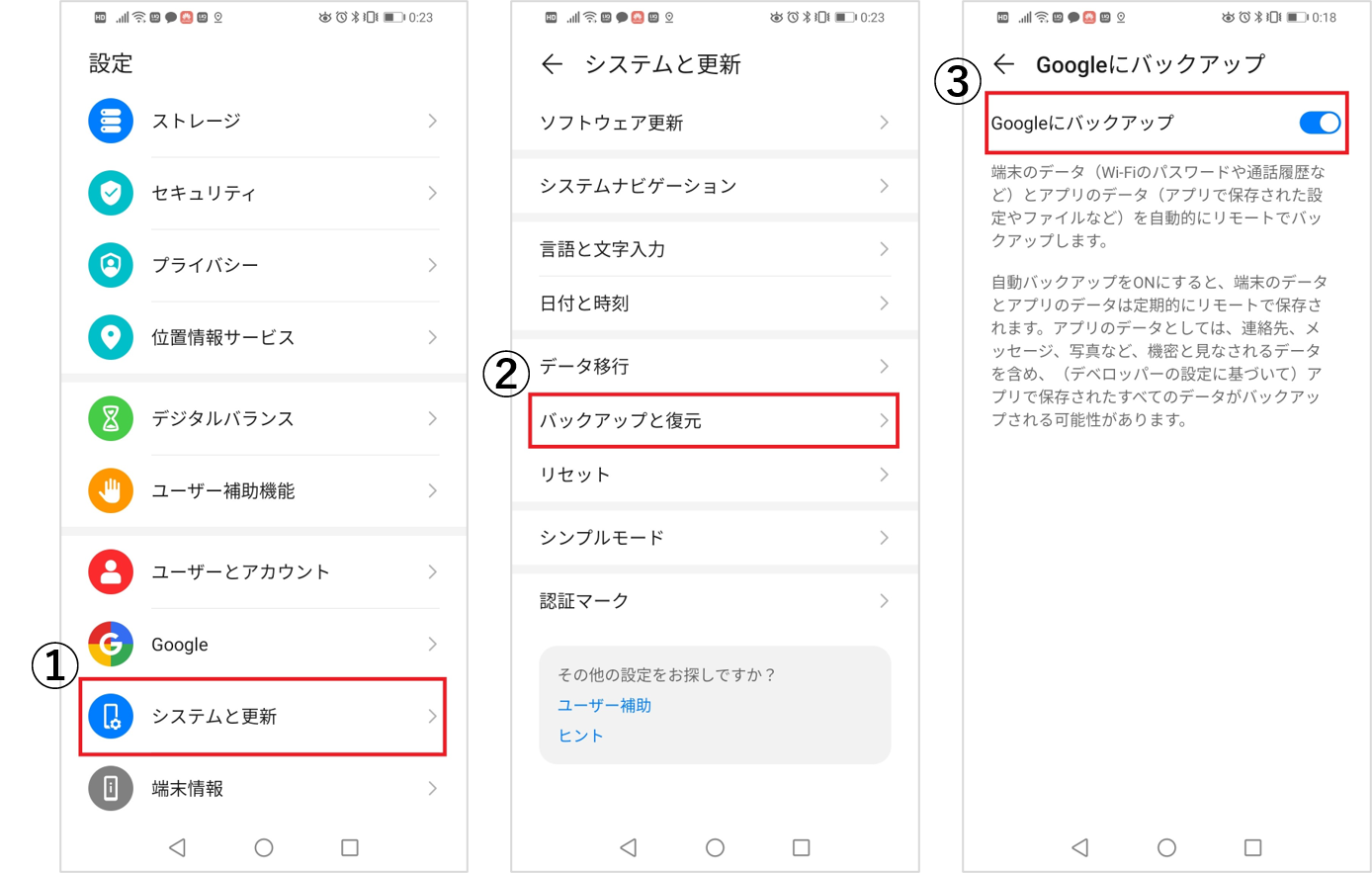
端末の設定アプリを開いて「システムと更新」→「バックアップと復元」をタップ。「Googleにバックアップ」をONにしてください。
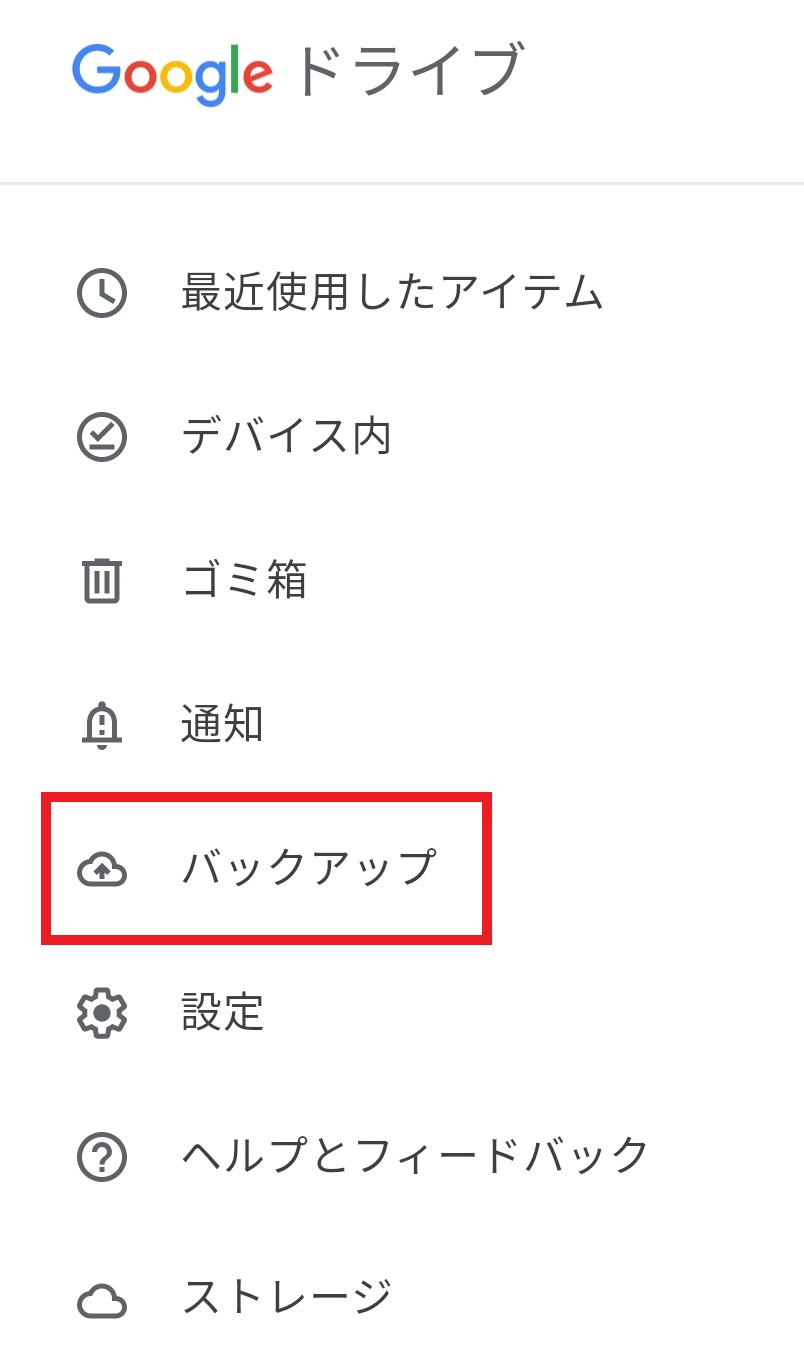
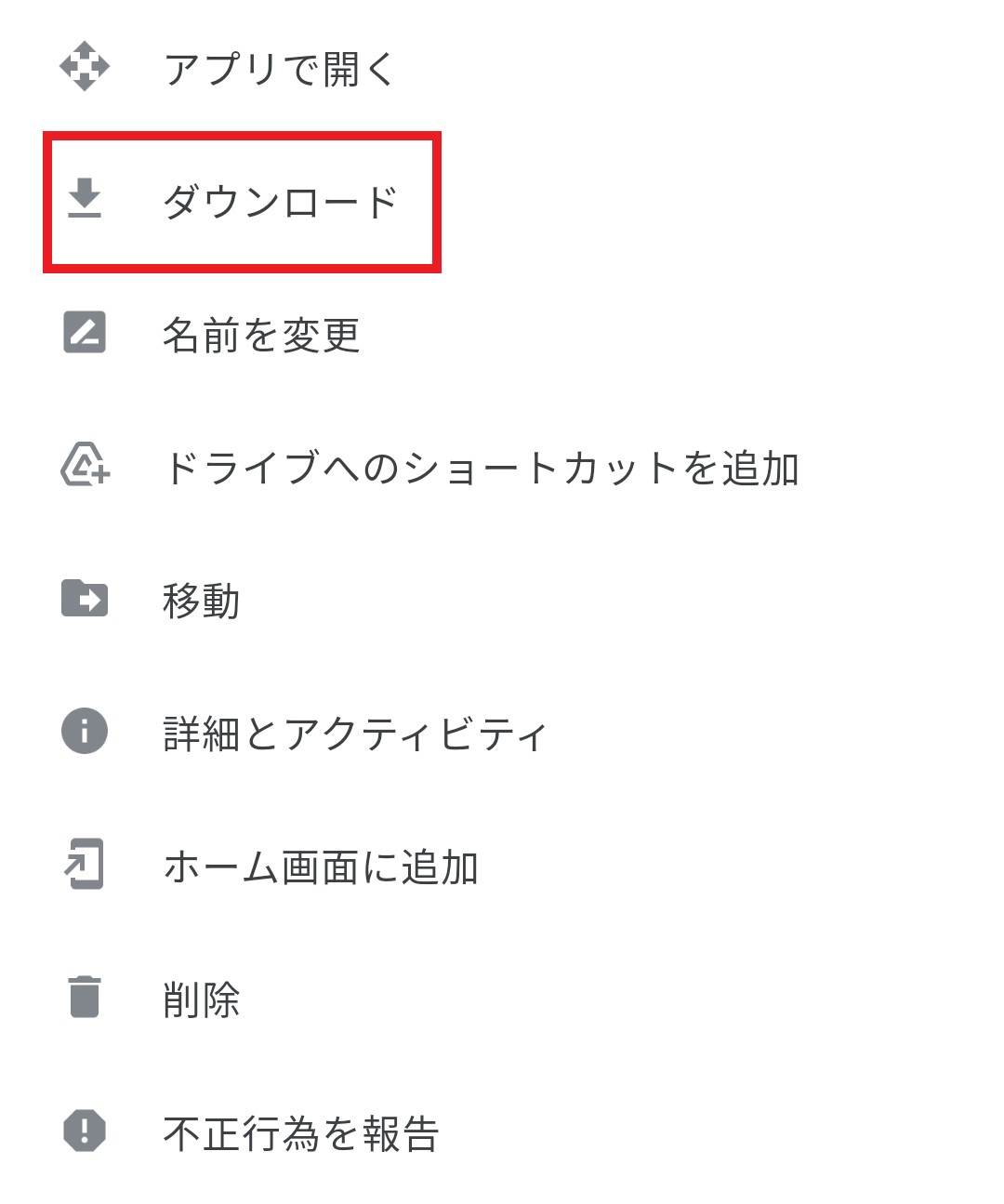
新端末でGoogleドライブアプリをインストールして、作成したアカウントでログインしましょう。
すると、バックアップしたファイルが表示されるので、必要なファイルをダウンロードしてください。
AndroidからiPhone
AndroidからiPhoneにデータ移行するときは、アップル公式アプリ「iOSに移行」が便利です。
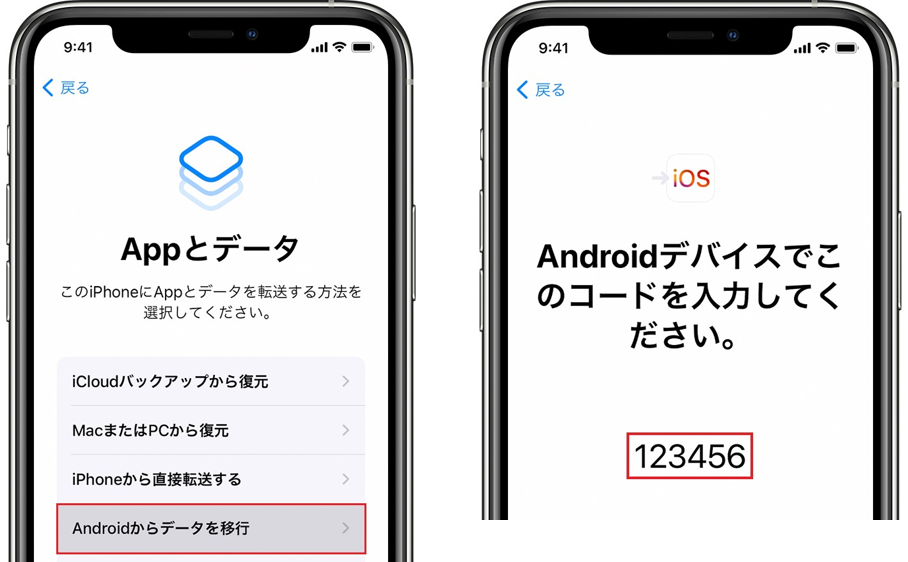
iPhoneの初期起動にて「Appとデータ」が表示されるので「Androidからデータを移行」をタップします。その後、10桁か6桁のコードが発行されるので、そちらをメモします。
Android側で「iOSに移行」を立ち上げて、取得したコードを入力します。
どのデータを移行するか、Android側で選択しましょう。
UQモバイルの乗り換えに関するQ&A
乗り換えに必要な手数料はいくら?
UQモバイルへMNP転入する際に必要な費用は以下の通りです。
必要な費用
- auから乗り換え:0円
- au以外から乗り換え:3,300円~
まず、auからUQモバイルに乗り換える場合は費用が一切かかりません。auの解約金は免除されますし、UQモバイルの契約事務手数料も0円に。
一切手数料を払うことなく乗り換えられます。
ドコモ、ソフトバンク、格安SIMなどau以外の人は3,300円の初期費用が発生します。さらに、現在契約中のプラン内容によっては違約金もかかるため注意して下さい。
違約金の有無は、マイページから確認できます。仮に1万円以上の乗り換え費用が発生しても、UQモバイルでスマホ代を下げれば数カ月で元が取れますよ。
初月料金は日割り?
UQモバイルの初月料金は日割り請求です。そのため、いつ契約しても損することはありません。
開通までの時間はどれくらい?
UQモバイル乗り換えで開通までに必要な日数は2~3日です。MNP予約番号の取得とUQモバイルの申し込みは即日で終わりますが、SIMカードの配送期間があるため少し時間が空きます。
SIMカードの配送を待っている間は、契約中の携帯会社で通話もネットも使用可能です。不通(空白)期間はありません。
UQモバイルの回線に切り変わるのは、SIMカード到着後に開通手続き(回線切替)を行ってからとなるため安心して下さい。
申し込み後にキャンセルできる?
商品発送前であればキャンセルできます。キャンセル手順は、ご注文履歴のページにて「注文をキャンセルする」を選択してください。
商品発送後でも8日以内であれば、キャンセル理由を申告したうえで契約の解除が可能です。UQ mobileお客さまセンター(0120-929-818)に問い合わせて、状況の説明も行いましょう。
電話帳を簡単に移行させる方法はある?
UQモバイルで新しい端末を購入した後、とりあえず電話帳だけ簡単に移行させたい・・といった場合はGoogleアカウントを使うのが便利です。
Android・iPhone間でも移行が可能です。
Googleアカウントで電話帳を移行させる手順
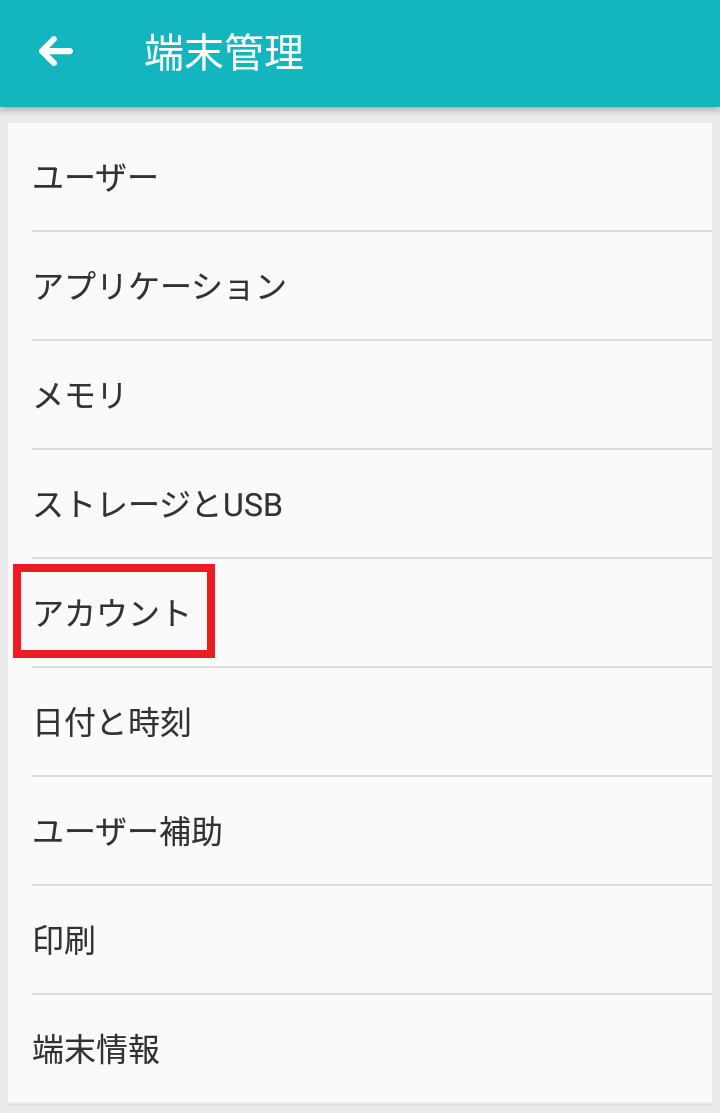
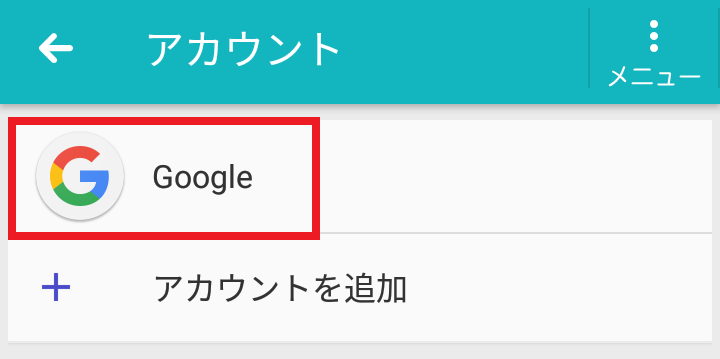
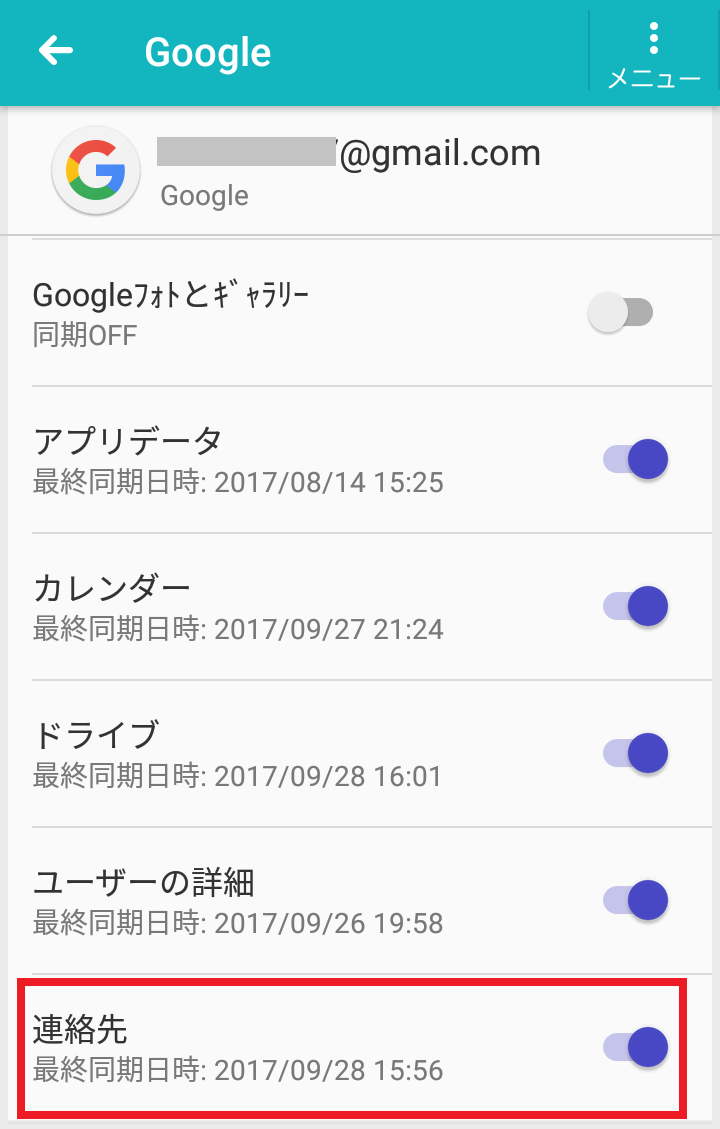
同期できるデータ一覧から「連絡先」を右へスライドしてください。以上で旧端末側の操作は終了です。
新しい端末を起動したら、旧端末と同じGoogleアカウントでログインしましょう。すると、電話帳が自動同期されます。
まとめ
UQモバイルの乗り換え方法(MNP転入)は、手順に沿って必要事項を入力していけばつまずくことはありません。
現在の電話番号を引き継ぎたいなら、MNP予約番号の取得は必須なのでお忘れなく。SIMカードが到着したら回線切り替えを行って乗り換え完了です。
au以外から乗り換える場合は手数料は発生しますが、UQモバイルでスマホ代を下げればすぐに元が取れますよ。
UQモバイル乗り換えの流れ
- MNP予約番号を取得する
- UQモバイルに申し込む
- SIMロック解除が必要な端末は手続きを行う
- 開通手続きを行う
- APN設定を行う(SIMのみ契約)







